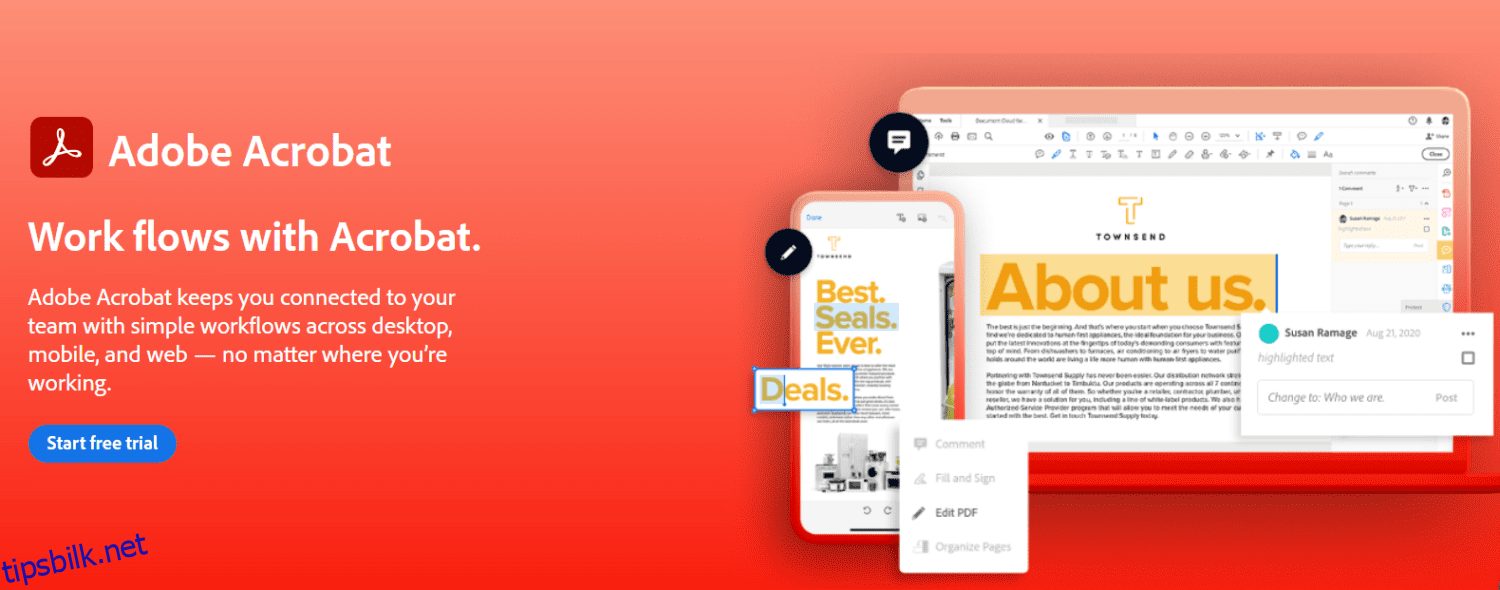Å redigere PDF-filene dine kan være mye enklere hvis du har de riktige verktøyene å jobbe med.
PDF eller Portable File Document er et mye brukt filformat på kontorer og nettbaserte utdanningssystemer. Dette er fordi, med den digitale utviklingen, er folk mer tilbøyelige til å lese nettbøker enn fysiske. PDF-filer tilbyr mye billigere og enkle å vedlikeholde alternativer til fysiske papirer. I dag kan du se at PDF-er er allment tilgjengelige for gratis nedlasting.
PDF-filer er ganske enkle å dele via e-post og presentere innhold på en lettlest måte. Disse hjelper også med å bevare innholdets struktur gjennom ulike enheter. Uansett hvilken enhet du bruker, vil en leser kunne se det samme oppsettet.
En annen viktig funksjon i PDF-filer som er svært populære, er deres sikkerhet. PDF-filer kommer med en krypteringsfunksjon, som lar deg passordbeskytte filen din. På denne måten kan bare den tillatte personen se filen; dermed forblir filinnholdet trygt og sikkert.
Foruten bekvemmeligheten som PDF-filer tilbyr, har de også én begrensning: deres ikke-redigerbare natur. Det er mulig å kopiere og skrive ut innholdet i en PDF-fil, men man kan ikke redigere den. Det er et kompliment til sikkerhetsaspektet; Men noen ganger kan det hende du må oppdatere filen. Du må kanskje legge til notater til den for referanse, og for det trenger du muligheten til å skrive på den.
Heldigvis er det flere tilgjengelige måter som lar deg skrive på en PDF-fil. La oss utforske noen av metodene du kan bruke til å skrive på en PDF-fil og oppdatere den enkelt.
Innholdsfortegnelse
Bruker Adobe Acrobat DC
Adobe Acrobat DC er en skrivebordsbasert programvarepakke som lar deg lage, vise og redigere PDF-filer så vel som bilder. Du kan redigere PDF-filen ved å bruke skrivebordet eller mobilenheten. Det brukervennlige redigeringsgrensesnittet lar deg skrive til en PDF raskt.
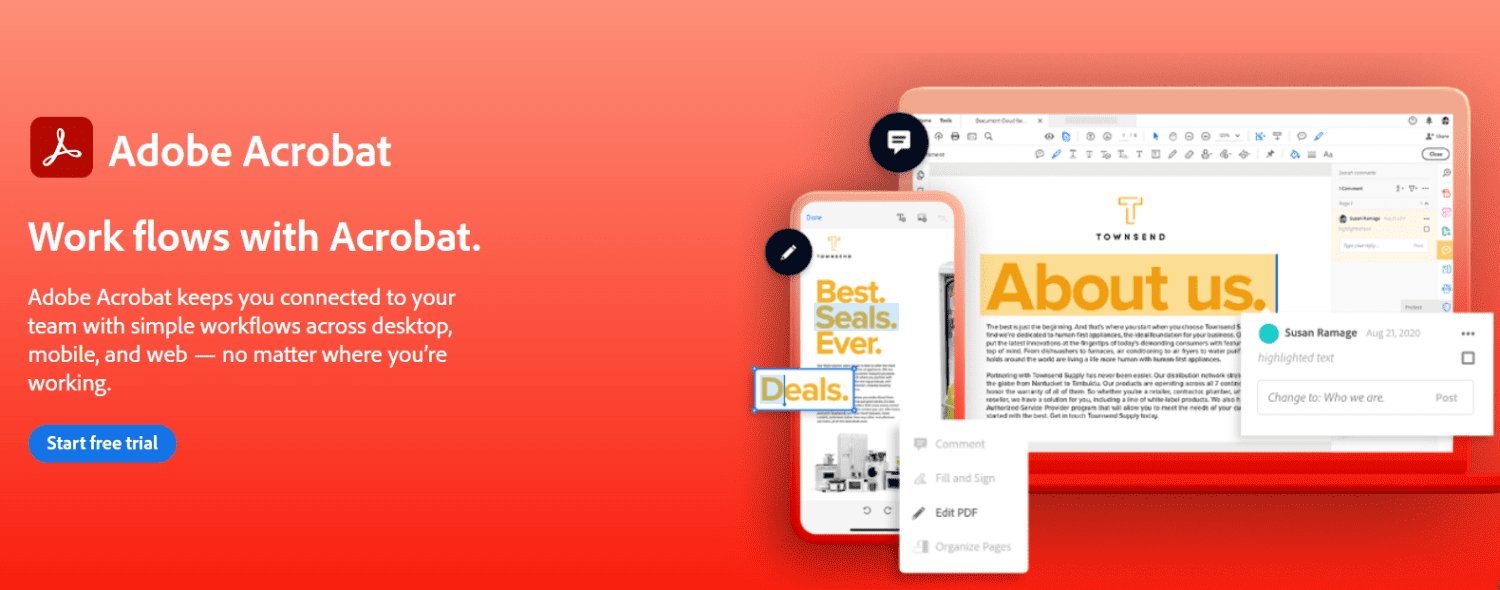
- Først må du laste ned Adobe Acrobat DC fra den offisielle nettsiden.
- Når nedlastingen og installasjonen er fullført, åpner du Adobe Acrobat DC og klikker på «Fil».
- Fra rullegardinmenyen velger du «Åpne» for å laste opp PDF-filen du vil redigere.
- Velg «Verktøy»-menyen og velg «Rediger PDF».
- For å redigere PDF-en, klikk på «Legg til tekst»-ikonet. Du kan bruke menylinjen på venstre side av skjermen for å redigere størrelsen, fargen og formatet på innholdet.
- Klikk på «Lagre» på «Fil»-menyen for å lagre endringene. Du kan også gi nytt navn til filen før du lagrer den.
Du trenger en betalt versjon av Acrobat DC for å kunne redigere PDF-filer.
Bruker forhåndsvisning på macOS
Forhåndsvisning er en PDF- og bildevisningsprogramvare som fungerer på et Mac-operativsystem. La oss utforske trinnene som er involvert i å redigere en PDF ved å bruke forhåndsvisning.
- Åpne PDF-filen du vil redigere. På Markup-verktøylinjen vil du se et «Tekst»-ikon; klikk på den. Som et alternativ til dette trinnet kan du også velge Verktøy>Kommenter>Tekst.
- Du vil se et tekstboksikon i midten av PDF-filen indikert som «T». Klikk på dette ikonet og skriv teksten i det svarte tekstfeltet. Dra og slipp tekstboksen der du vil legge til tekst i filen.
- Klikk på «A»-ikonet på høyre side av dokumentet. Dette vil gjøre deg i stand til å formatere teksten slik du ønsker.
- Når all redigering er fullført, velg alternativet «Lagre» fra rullegardinlisten i «Fil»-menyen for å lagre alle endringene.
Bruke Markup på iPhone
Ved å bruke Markup-alternativet på iPhones kan du enkelt gjøre endringer i bildene, skjermbildene og til og med PDF-filer. Følg disse trinnene for å redigere en PDF-fil på iPhone.
- Åpne PDF-filen på iPhone fra Filer-appen.
- Du vil kunne se et lite «Markup»-ikon i form av en markør i øverste høyre hjørne av filen. Trykk på dette ikonet.
- Du vil komme over forskjellige redigeringsverktøy som highlighter, skala, penn, blyant osv. Hvis du vil legge til tekst eller utforske flere redigeringsalternativer, trykker du på «+»-ikonet.
- Du vil se alternativer som tekst, signatur, forstørrelsesglass osv. Velg alternativet i henhold til redigeringskravet ditt.
- Trykk på «Ferdig» når all redigering er fullført.
Bruker MS Word
PDF-filene som for det meste består av tekst er enkle å redigere med MS Word. Her er trinnene involvert i å skrive på en PDF ved hjelp av MS Word.
- Åpne MS Word.
- Velg «Fil»-menyen og deretter «Åpne»-knappen for å åpne PDF-filen du vil redigere. Tillat Word å redigere filen.
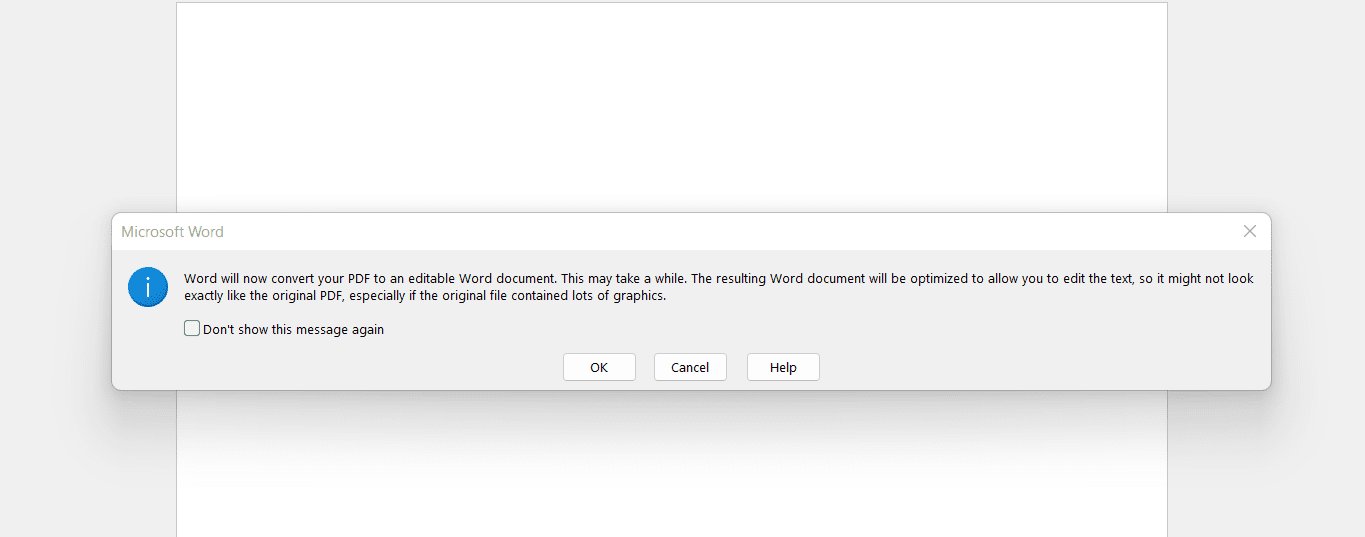
- Word vil lage en duplikatkopi av denne PDF-filen og åpne den i et format som kan vises. Det vil ikke gjøre noen endringer i den originale PDF-filen.
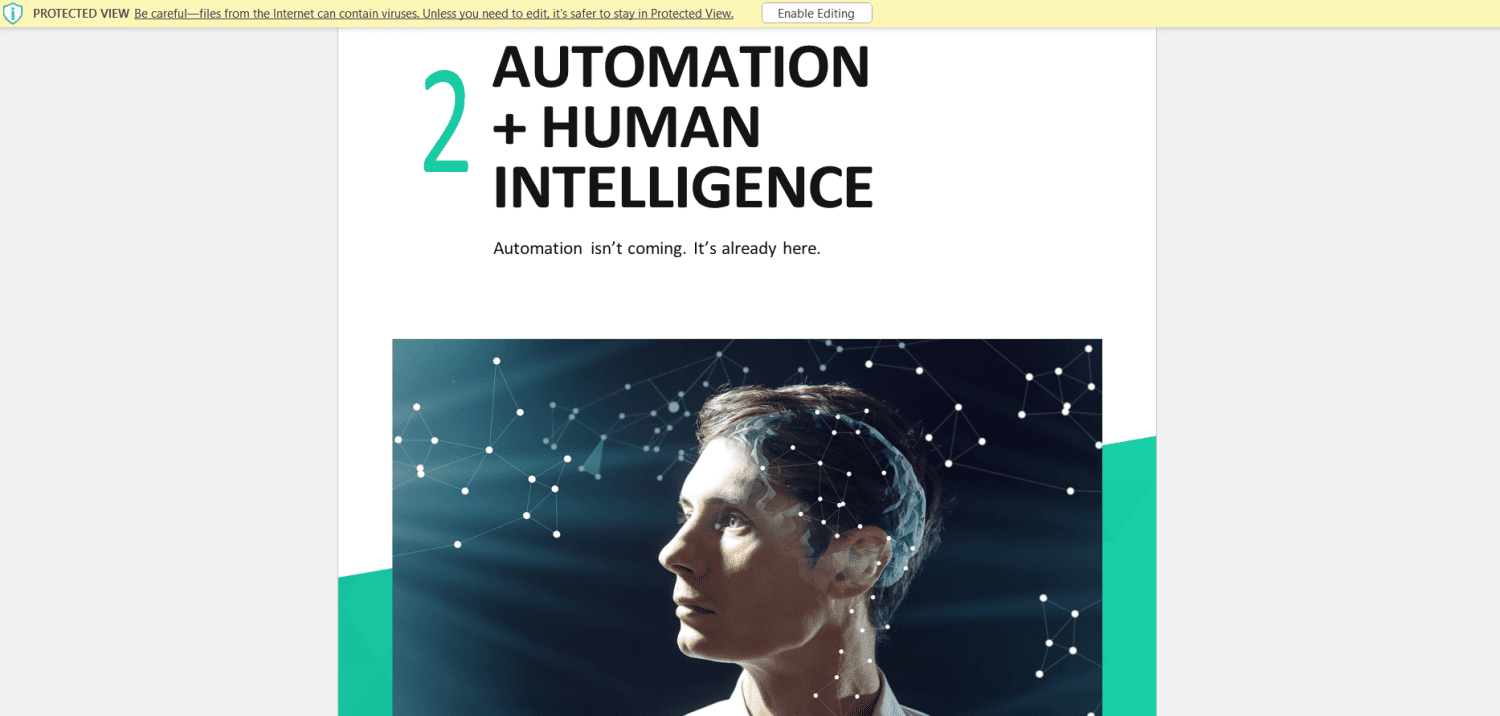
- Nå kan du enkelt redigere teksten i PDF-filen og bruke den nødvendige formateringen. Lagre den redigerte filen som PDF- eller Word-dokument.
Disse metodene for å redigere en PDF-fil fungerer i stor grad når du trenger å gjøre mindre endringer. Disse har imidlertid flere ulemper når det gjelder å gjøre redigeringer i stor skala. Det kan være tilfeller når du trenger å fylle ut tunge PDF-skjemaer, fjerne tekst, redigere eller fjerne bildetekst osv. For dette trenger du et dedikert program som gjør oppgaven enklere og raskere.
Det er flere tilgjengelige verktøy som lar deg skrive på en PDF og gjøre ønskede endringer. La oss utforske noen av de gode alternativene.
pdfFiller
pdfFiller er et fantastisk PDF-redigeringsverktøy som lar deg redigere, lagre og administrere PDF-filer. Det er et skylagringsbasert verktøy som du kan bruke til å forvandle den statiske PDF-filen din til et interaktivt dokument. Det er et ganske brukervennlig verktøy. Ved å bruke dette verktøyet kan du raskt fylle ut et hvilket som helst PDF-skjema, kontrakt, skattedetaljer, spørreskjema osv. uten problemer.
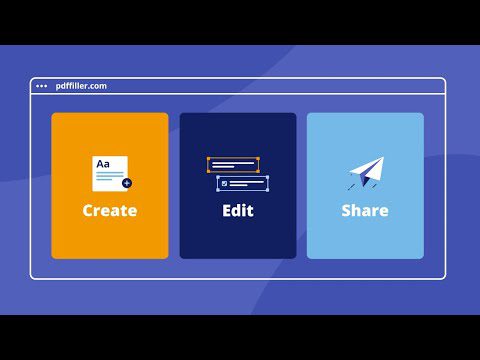
pdFiller muliggjør ikke bare PDF-redigering, men lar deg også dele redigeringsfilene med teamet ditt. Nettbiblioteket består av rundt 25 millioner utfyllbare skjemaer, som du kan tilpasse etter dine behov. Du kan opprette en gratis konto med pdfFiller og få tilgang til en 30-dagers gratis prøveversjon. Etter en 30 dagers prøveperiode kan du velge mellom tre planer per måned. Alle planene tilbyr ubegrenset skylagring.
Wondershare
Wondershare er et enkelt å bruke pdf-redigeringsverktøy tilgjengelig for Windows, Mac, web og mobil. Med dette forenklede verktøyet kan du legge til tekst, bilder, former og signere til en PDF-fil. Du kan redigere det eksisterende innholdet ved å endre størrelse, farge, skriftstil og mer. Den lar deg også legge til vannmerker og lenker til PDF-filen din.
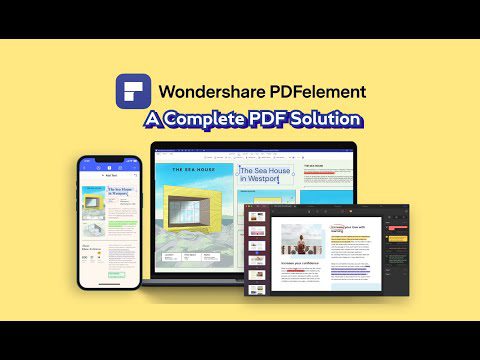
Wondershare tilbyr PDF-redigeringsløsninger med funksjoner som er i stand til å møte behovene til enhver bransje. Den kommer i forskjellige versjoner for desktop, mobil og skybaserte PDF-løsninger med varierende funksjoner. Den er også tilgjengelig for gratis nedlasting med begrensede funksjoner. For utvidede funksjoner kan du kjøpe premiumplanene.
PDFChef
PDFChef av Movavi er et multifunksjonelt PDF-redigeringsprogram som lar deg gjøre endringer i PDF-en på ønsket måte. Ved å bruke dette verktøyet kan du legge til eller redigere tekst eller bilder i PDF-en din og også omorganisere eller slette sider. Den er sikkerhetskopiert med Movavis skylagring som den bruker til å lagre filene dine. Med denne skylagringen kan du enkelt få tilgang til dokumentene dine. Du kan også kombinere filer som kommer fra forskjellige programmer som Corel, Excel, Word, AutoCAD og mer.
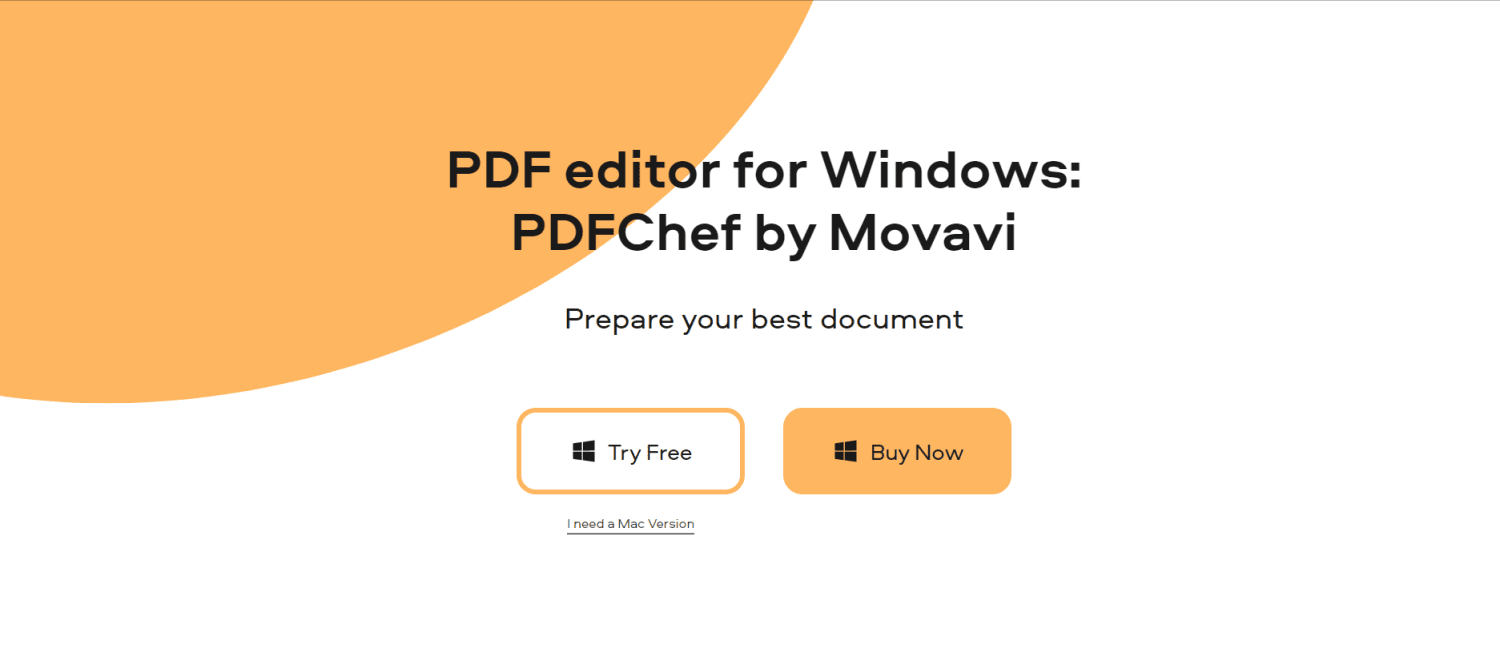
PDFChef lar deg legge til signaturen din i PDF-filen og dermed lage en ferdig kontrakt ganske enkelt. I tillegg til PDF-redigering, tilbyr dette verktøyet gratis tilgang til online PDF-er som forskningsartikler, e-bøker osv. Dette verktøyet er fritt for skadelige virus eller skadelig programvare, og sikrer dermed sikkerheten til dokumentene dine.
Nitro
Nitro er en bedriftsklar som lar deg enkelt lage, redigere og slå sammen PDF-filer. I tillegg til PDF-oppretting og -redigering, sikrer den beskyttelsen av dokumentene dine ved å bruke brukertillatelse og kryptering.
Nitro muliggjør faktaoppretting av PDF-filer med sine brukervennlige PDF-maler. Den inkluderer alle funksjonene som ofte kreves for organisasjoner, for eksempel bulksignering, revisjonsspor, teamsamarbeid osv. Den er tilgjengelig gratis med begrensede funksjoner. For å få tilgang til alle de avanserte funksjonene, kan du kjøpe deres betalte planer.

Konklusjon
Så du skjønner, dette er noen utmerkede alternativer for deg å skrive til en PDF-fil raskt. For enkle PDF-redigeringskrav er de fire første metodene gode. For å håndtere tunge krav til PDF-redigering på forretningsnivå, anbefales det å bruke tredjepartsverktøyene som er oppført ovenfor.